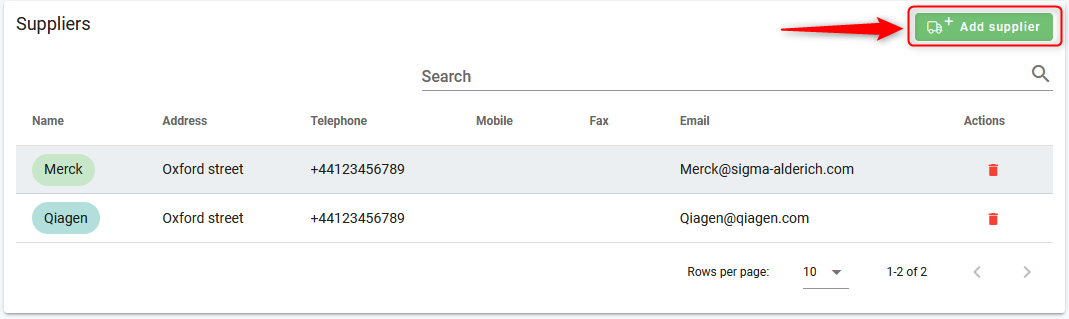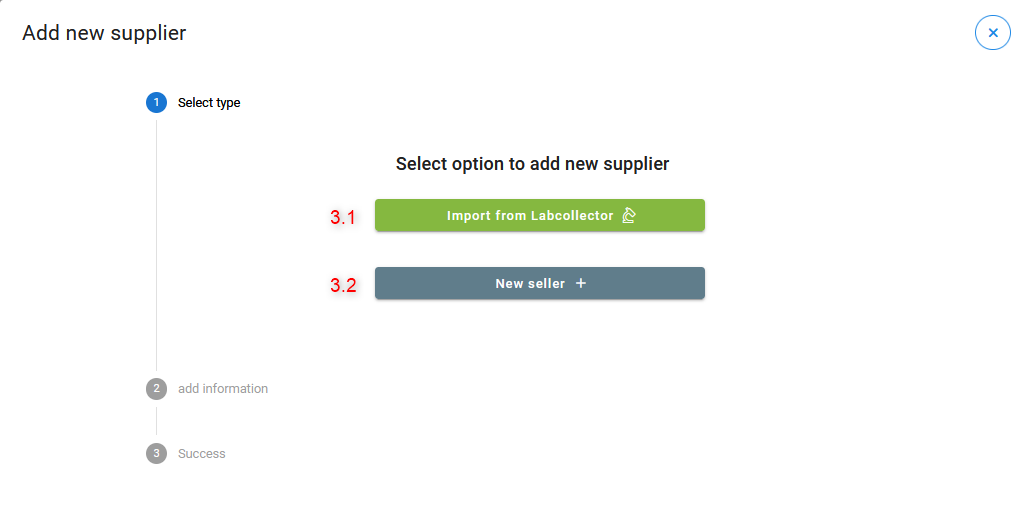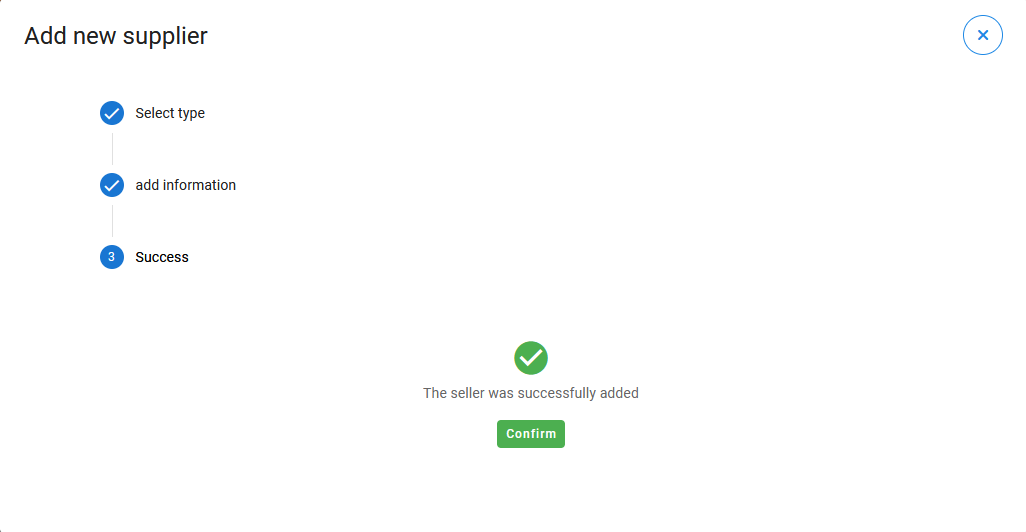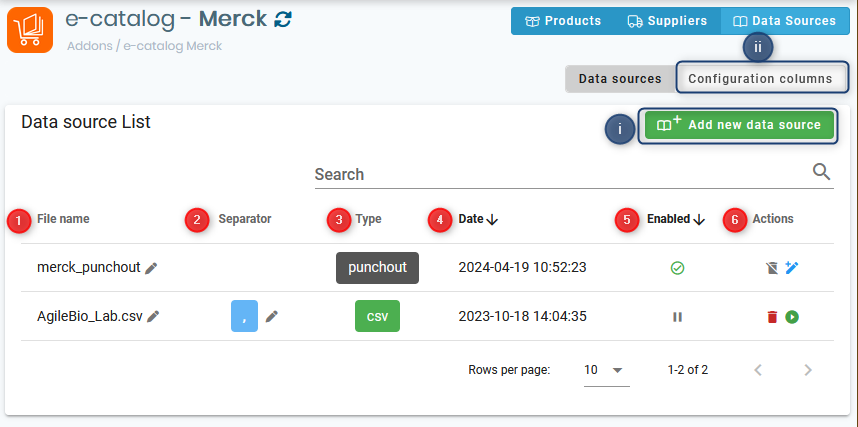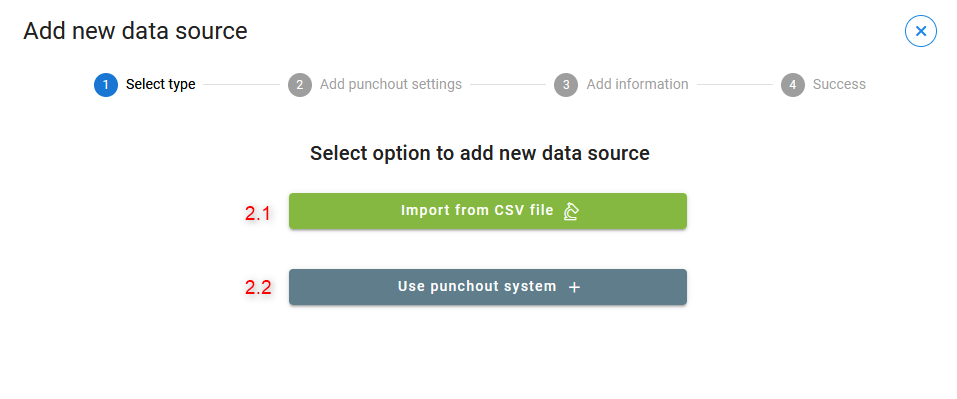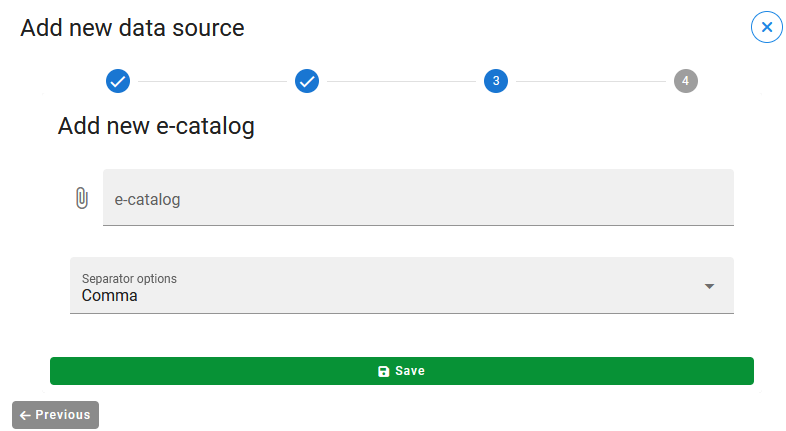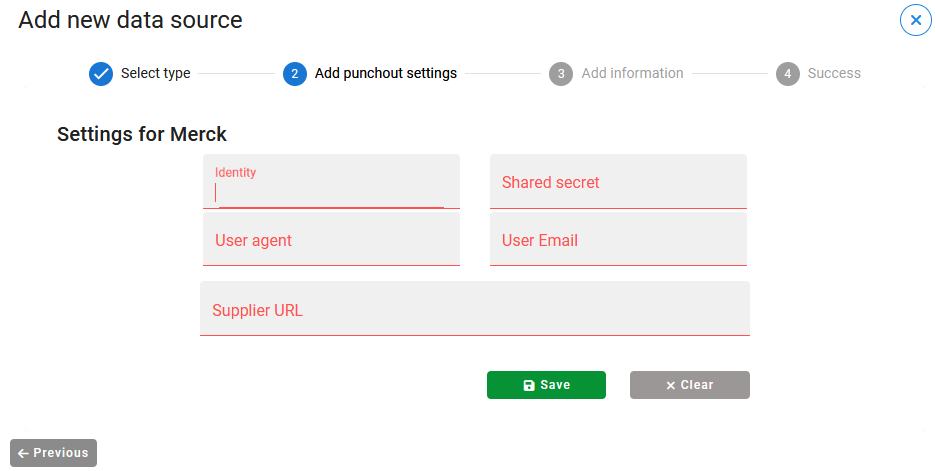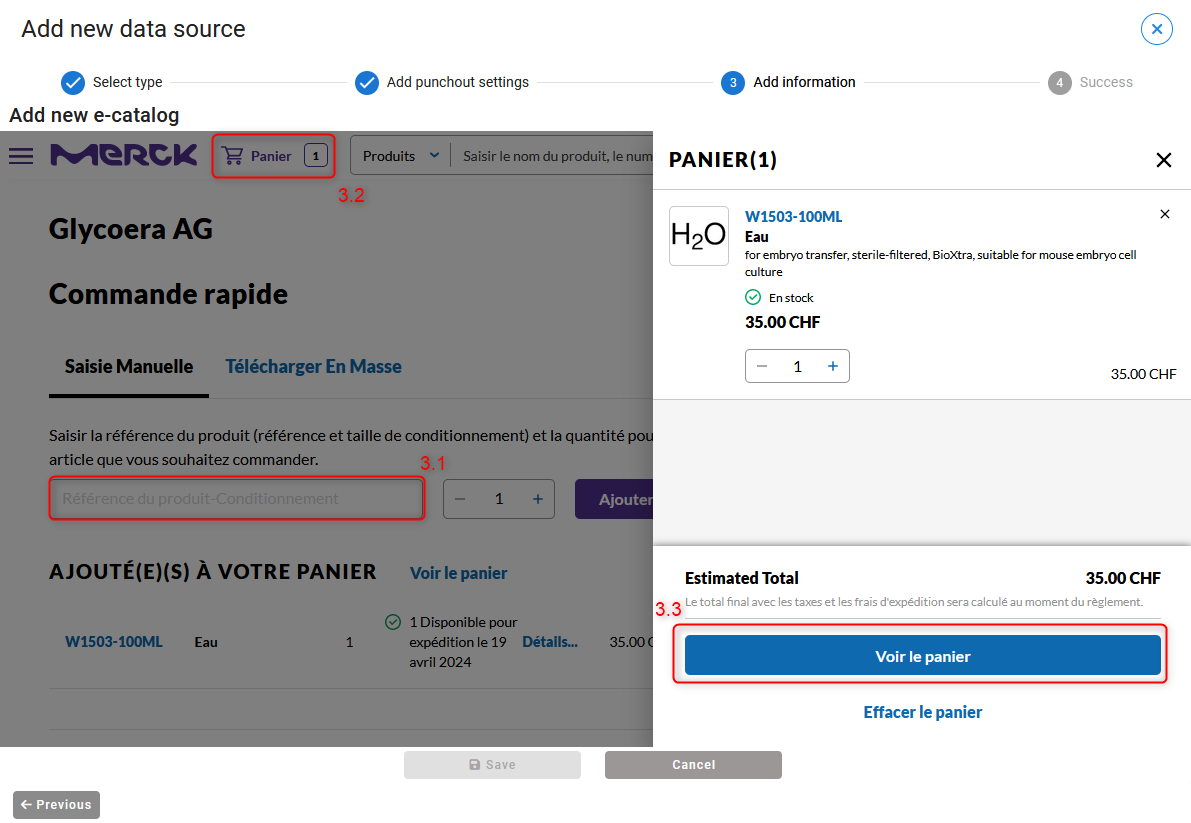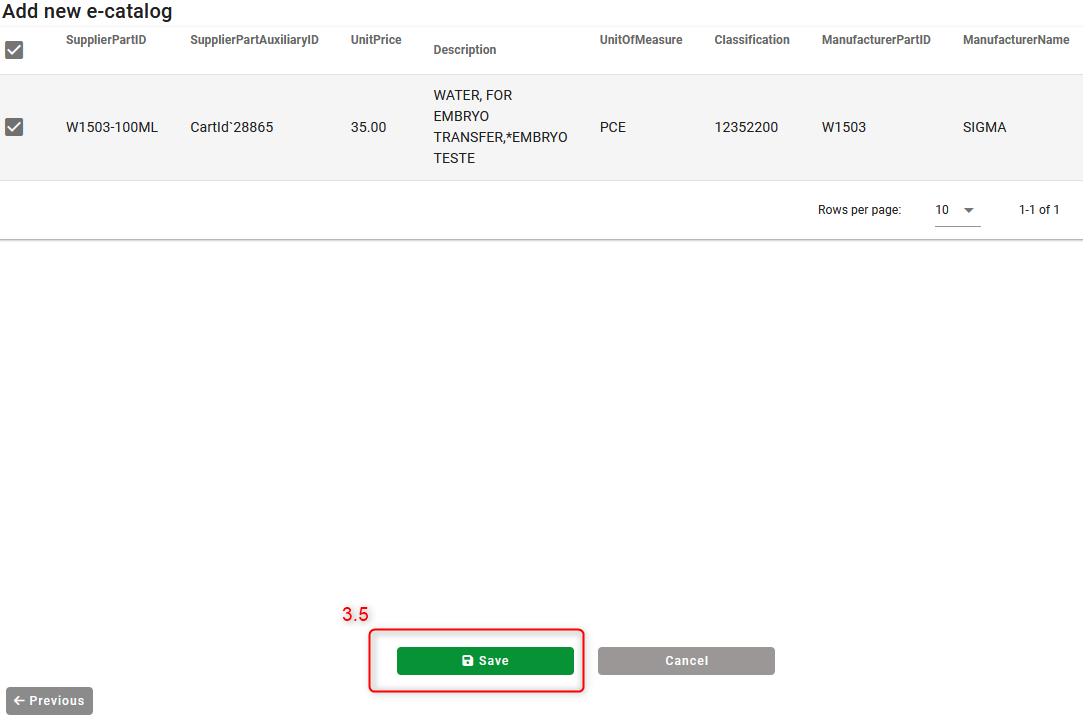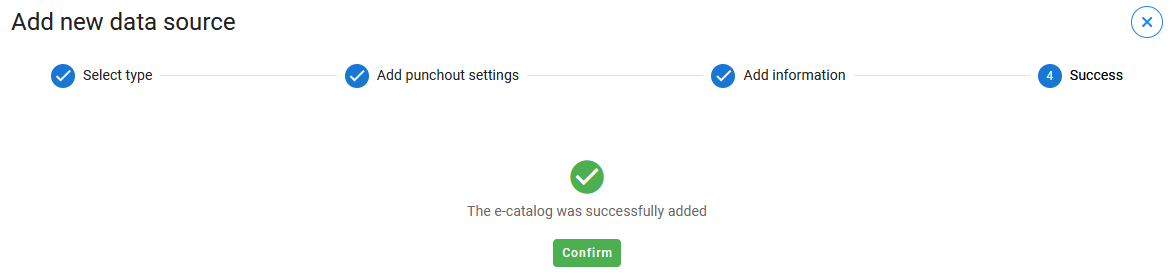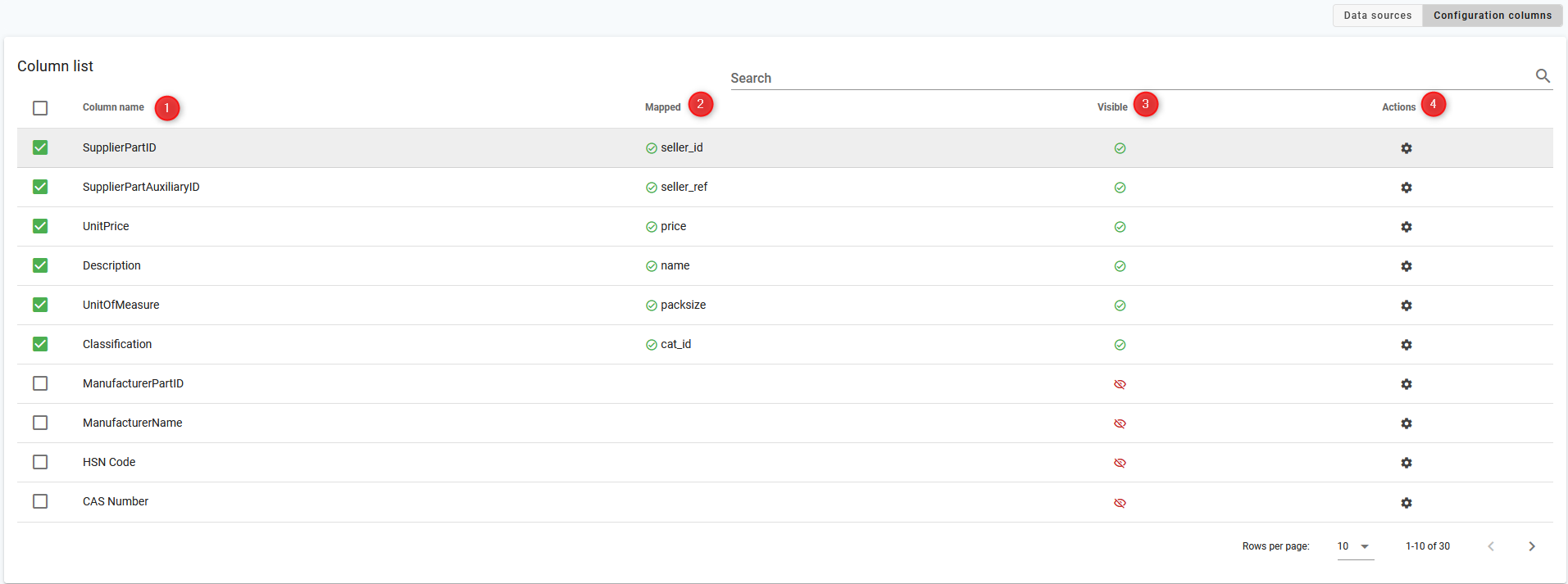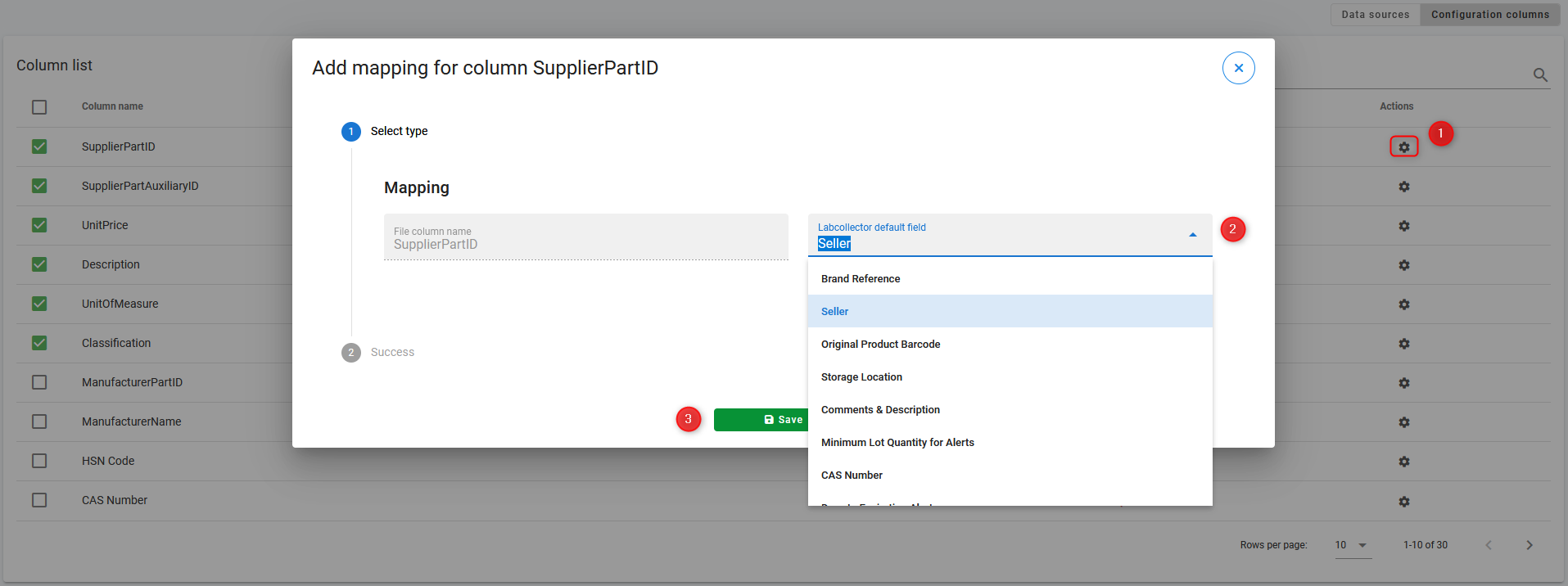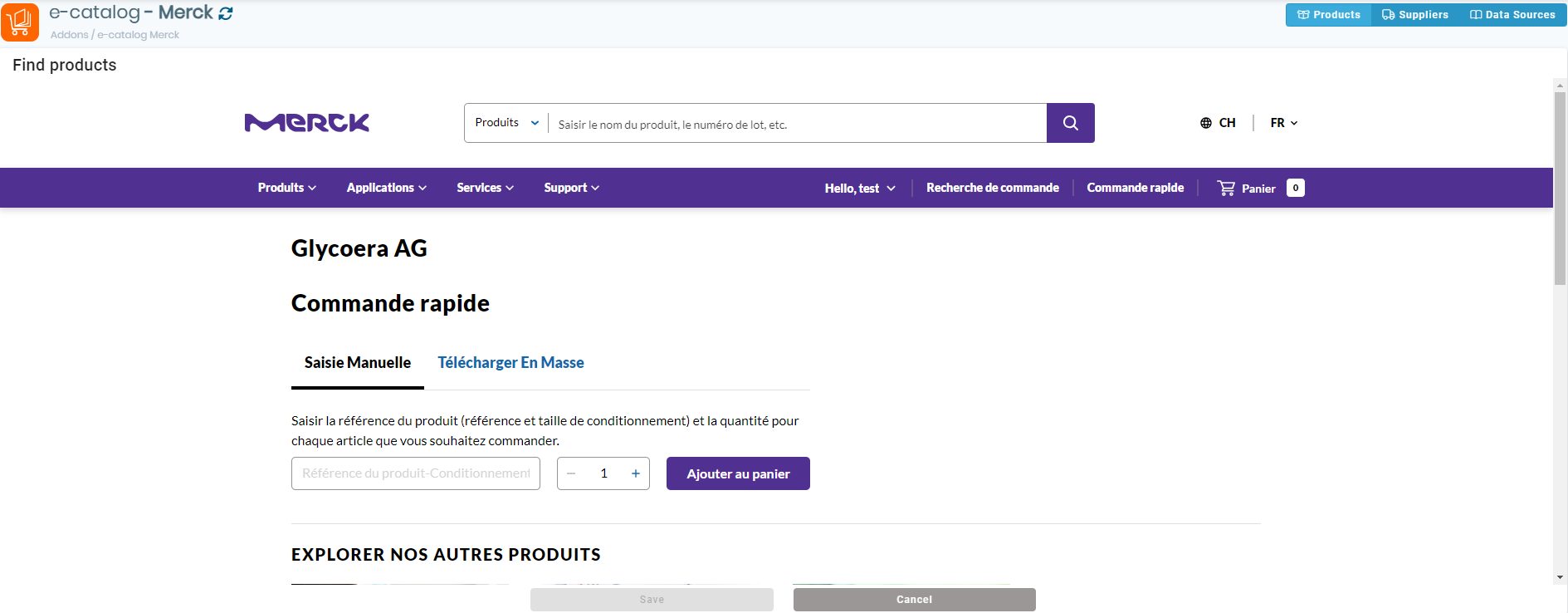通过关键字搜索知识库
-
如何开始 LABCOLLECTOR
- 如何 LabCollector 界面是什么样的?
- 模块通常是什么样子的?
- 如何设置存储 LabCollector?
- 中的字段是什么 LabCollector?
- 记录在什么地方 LabCollector 以及如何创建它们?
- 如何开始使用抗体模块?
- 如何开始化学结构模块?
- 如何开始使用文档模块?
- 如何开始使用电子实验室笔记本(ELN)?
- 如何开始装备模块?
- 如何开始使用质粒模块?
- 如何开始使用入门模块?
- 如何开始使用试剂和耗材模块?
- 如何开始使用示例模块?
- 如何开始使用序列模块?
- 如何开始使用菌株和细胞模块?
- 如何使用网络研讨会插件?
- 如何批量更新已存储的记录?
- 使用方法 LabCollector 用于 COVID-19 测试?
- 显示所有文章 (4) 收起文章
-
安装
-
- Apache 服务器/Web 服务器无法在 Windows 10 上运行
- 手动清理apache日志以提高速度。
- 手动清理日志以提高速度。
- 日志中的错误:AH00052:子进程 pid 3461 退出信号分段错误 (11)
- 错误:警告:mysql_connect():客户端不支持服务器请求的身份验证协议(...)
- 升级到Java 7U51+后如何使Java小程序再次工作?
- 如何恢复被覆盖的文档
- 我收到消息“无法连接到 mySQL 服务器。找不到此实验室帐户的数据库”。我能做些什么?
- My LabCollector 或附加组件非常慢。为什么以及如何解决它?
- “字段列表”中的未知列“auto_name_mode”:当我想要调整现有记录、创建新记录或导入数据时,会发生错误。我能做些什么?
- 网址问题
- 当我添加记录或任何值时,我收到以下消息:“整数值不正确:第 1 行的列‘计数’”
-
一般
- 什么是 LabCollector?
- 如何安装 LabCollector?在哪里可以找到 install.exe 文件?
- 系统要求 - 托管选项(法语/英语)
- 远程托管版本如何工作?
- 我可以用吗 LabCollector 在一台计算机上?我可以将其安装在网络服务器上吗?
- 如果我购买一份许可证,我是否需要为实验室网络中的其他计算机购买额外的许可证?
- 客户区教程
- LabCollector SUPPORT
- FDA 对软件遵守 GxP 指南有哪些要求?
- 我需要购买所有模块吗?我可以只使用引物模块吗?
- 图标含义 (EN/FR) V.6.0
- 图标含义(EN/FR)
- 我如何搜索 LabCollector?
- 我可以查看/列出模块中的所有记录吗?
- 如何打印记录?
- 如何向 LabColletor v6.0 添加面板?
- 如何创建带有存储的管子并标记其用途? (v6.0)
- 如何创建和设置管道警报? (v6.0)
- 标签网络打印机和卷筒类型
- 显示所有文章 (4) 收起文章
-
基本特征
-
课程结构
-
- 文章即将推出
-
- 文章即将推出
-
- 文章即将推出
-
- 文章即将推出
-
附件
-
- 如何开始使用 LSM?
- LSM 使用指南 – 从工作请求到结果报告
- 测试 LSM API
- 在您的网站中插入 LSMremote 应用程序
- 如何使用 LSM 进行亲子/亲属关系基因测试?
- HL7简介以及如何在LSM中使用它
- LSM 工作列表图标 - 它们是什么意思?
- LSM:如何按专业对测试结果进行分组?
- LSM 中的批次样品链接用于质量控制
-
- LSMRemote (v6.0) 注册、登录和其他选项
- LSMRemote 安装步骤&集成到网站中? (v4.0)
- LSM远程可配置选项 (v4.0)
- 如何配置新字段、在 LSMRemote 中提交作业并在 LSM 中查看它?
- 如何在LSMRemote中搜索?
- 如何使用 LSMRemote 创建用于患者/客户访问报告的令牌?
- 如何生成带有集成标签的CoC Manifest?
- 如何在 LSMRemote 中打印和跟踪多个报告/CoC?
- 患者预注册配置和 LSMRemote 门户连接
- 如何从 LSMRemote 门户进行职位预注册?
- 如何在 LSMRemote 中集成约会安排?
- 如何使用 php 文件或在 LSMRemote 中启用soap.dll 扩展 LabCollector 服务器管理器(Windows)?
- 如何使用 LSMRemote 导入作业?
- 如何在 LSMRemote 中配置套件并激活它?
- 如何使用LSMRemote批量打印条码?
- 如何在Linux上使用php文件启用LSMRemote中的soap.dll扩展?
- 显示所有文章 (1) 收起文章
-
-
移动应用程序
-
积分
-
API
-
工具
-
实用程序/中间件
-
染印
- 如何配置打印机 LabCollector?
- 如何连接USB打印机 LabCollector?
- 兼容的标签打印机
- 标签网络打印机和卷筒类型
- 条码标签生成和打印
- 如何打印条形码标签?
- 如何打印箱图?
- 如何打印记录?
- 如何打印风险和安全数据信息?
- 如何打印存储记录
- 如何在HTTPS环境下打印标签?
- 如何最佳配置您的 PDA N5000 LabCollector 使用
- 如何配置我的条码扫描仪 AGB-SC1 CCD?
- 如何配置我的条码扫描仪 HR200C?
- 如何配置 FluidX 以支持 ScanServer?
- 条码打印机连接超时
- AGB-W8X条码扫描手册
- 如何设置您的打印机和标签?
- 显示所有文章 (3) 收起文章
-
储存
-
合规性
-
客户服务
-
设置
-
本月新知识库
-
录制的演示文稿
你在这里:
←所有主题
![]() 电子目录 是一个附加组件 LabCollector
电子目录 是一个附加组件 LabCollector ![]() , 使科学家能够直接从供应商列表中搜索新的实验室产品。 得益于灵活的 CSV 解析器和 Punch-Out 系统,它可以与您的设备无缝对接 LabCollector 系统,确保将产品信息轻松准确地集成到您的 LabCollector 库存。
, 使科学家能够直接从供应商列表中搜索新的实验室产品。 得益于灵活的 CSV 解析器和 Punch-Out 系统,它可以与您的设备无缝对接 LabCollector 系统,确保将产品信息轻松准确地集成到您的 LabCollector 库存。
电子目录附加组件为机构或公司提供了多种好处,包括:
-
- 自动化数据管理:告别手动数据输入,省时省力!电子目录使 自动批量进口实验室试剂、用品和消耗品。
- 供应商兼容性:您可以使用电子目录 任何供应商的 CSV 或 Punch-Out 格式。
- 实时库存更新:电子目录确保 与供应商数据库和您的数据库同步 LabCollector 库存,提供实时更新。
- 具有成本效益的解决方案:电子目录是 免费附加组件 这有助于实验室节省成本,同时提高实验室管理流程和生产力。
该附加组件还具有用户友好的界面,直观且简化,允许用户快速导航并完成任务。
![]()
下面的屏幕截图提供了主界面的直观表示 电子目录 添加在。
备注
某些选项仅适用于 超级管理员,如 数据源 (菜单C)。
.
- A: 当你点击“核心产品”,您将被重定向到主页(如上面的屏幕截图所示),这也是您第一次访问该附加组件时默认设置的。在这里您将看到一个表格,其中包含有关产品、其状态、描述等的各种信息,下面是每列对应内容的简要说明:
-
- 1和2: 如果您同时单击
 符号,它将出现一个弹出窗口,您可以在其中更改供应商。
符号,它将出现一个弹出窗口,您可以在其中更改供应商。

- 3: 在这里您可以使用任意栏目关键字搜索所需的产品。要将搜索限制为特定列,您可以使用该列的搜索框。
- 4: C带有行号的列。
- 5-11: 列有:供应商 ID 信息;辅助ID信息;单价信息; 产品描述(名称); 测量单位; 产品的分类和 制造商 ID 信息。这些列的信息可以在数据源(菜单C)中设置。在该菜单中,您可以决定此处显示哪些产品信息。
- 12年: 包含创建产品条目的用户信息的列。
- 13年: 包含产品条目的创建日期的列。
- 14年: 包含更新产品条目的用户信息的列。
- 15年: 包含产品条目上次更新日期的列。
- 16年: 包含产品状态信息的列:
- 17年: 如果您点击此处,将会显示该产品的所有详细信息。
- 18年: 您可以在此处选择每页显示的行数(10、20、50、100),也可以更改页面。
- 1和2: 如果您同时单击
提示/提示
如果您将鼠标光标移至状态符号附近,您将获得批准、拒绝或添加该产品的人员的验证。
![]()
- B: 通过点击“供应商“,您将可以访问添加到电子目录中的供应商列表。此外,您可以添加更多供应商。以下是如何操作的说明:
-
- 1 – 点击进入 添加供应商.
-
- 2 – 首先,您将选择卖家类型。将有两个选择: 进口卖家来自 LabCollector or 新卖家添加。
-
- 3.1 - 如果你选择 进口于 LabCollector 您将选择一个已在您的实例中创建的卖家。因此,您只需单击绿色加号即可添加该供应商。加灰色符号表示供应商已添加。
-
- 3.2 - 如果你选择 新卖家 您将在您的 LabCollector 实例。它将出现一个表格,填写供应商信息,例如:姓名、地址、电话、手机、传真和电子邮件。
-
- 4 - 最后一步是一条消息,确认已成功将卖家添加到电子目录中。
- C: 通过点击“数据源“,您将可以访问添加到电子目录中的 CSV 和打孔列表。在这里您将看到一个包含各种信息的表格,每一列对应于:
-
- i) Y您可以通过单击添加新数据源 添加新数据源. 以下是要遵循的步骤:
- 1. 首先你要选择是否愿意 从 CSV 文件导入 or 使用打孔系统。
- i) Y您可以通过单击添加新数据源 添加新数据源. 以下是要遵循的步骤:
-
-
- 2.1. 如果你选择 CSV导入 您只需上传文件并选择分隔符类型(逗号、制表符、分号、冒号、竖线、其他)。完成后,单击“保存”。
-
-
-
- 2.2. 如果你选择了 打孔 您需要在表格中填写您的默克帐户信息,然后保存。
-
-
-
- 3. 要激活打孔功能,您需要输入随机产品来完成配置。它将出现打孔,您将按照以下步骤操作:
- 3.1. 首先你 搜索、 对于使用其代码的产品,例如 W1503-100ML(水)。
- 3.2. 你点击进入 面板 这将打开一个包含产品信息的弹出窗口。
- 3.3. 在面板信息中,您可以添加该产品的更多单位。之后您点击进入 请参阅面板。
- 3. 要激活打孔功能,您需要输入随机产品来完成配置。它将出现打孔,您将按照以下步骤操作:
-
-
-
- 3.4. 将打开一个新页面,其中包含完整订单的详细信息(所有添加的产品及其各自的数量)。如果一切正确,您点击进入 转移面板.
-
-
-
- 3.5.您可以确认 将传输到电子目录的产品信息。要结束,只需单击 保存.
-
-
-
- 4. 最后一步是一条消息,确认已成功将 CSV 或打孔添加到电子目录中。
-
-
- II) 要配置菜单产品中的产品列(A)你可以去 配置栏。映射操作意味着您将产品列与试剂和耗材模块的字段相关联。像这样的更新 LabCollector 库存将全面、自动化。每一行对应一个产品信息。
- II) 要配置菜单产品中的产品列(A)你可以去 配置栏。映射操作意味着您将产品列与试剂和耗材模块的字段相关联。像这样的更新 LabCollector 库存将全面、自动化。每一行对应一个产品信息。
-
-
- 4- 在设置符号中可以配置映射。单击该图标后,它将打开一个弹出窗口,显示该特定行/产品信息。之后您选择的字段 LabCollector – 试剂和用品 您想要关联的模块,最后保存它。
-
![]()
警告
目前,与 Firefox 的兼容性有限。 如果您想使用此功能,请使用隐身模式或切换到其他浏览器。
如果您在转移篮子时遇到问题,请按照以下步骤操作:
如果您在转移篮子时遇到问题,请按照以下步骤操作:
- 转到浏览器的历史记录。
- 选择“清除最近的历史记录”。
- 从选项中选择“离线网站数据”。
- 单击“立即清除”即可完成该过程。
- 刷新页面。
- E:当您点击“显示产品出口到 LabCollector= 将显示管理员批准的产品列表,现在可以在 LabCollector – 试剂和耗材模块。
![]()
相关话题:
-
-
- 阅读我们的知识库 什么是附加组件?
- 检查知识库 中的字段是什么 LabCollector?
- 阅读我们的知识库 如何开始使用试剂和耗材模块?
- 检查知识库 记录在什么地方 LabCollector?
-